萬盛學電腦網 >> 路由器知識 >> 無線路由器 >> 無線路由器怎麼配置才可以使用
無線路由器怎麼配置才可以使用
如今大多都是一條寬帶多人用,所以必須用到路由器,而說到路由器那必須得先提到無線路由啦,在家裡不光電腦用得到,手機也需要用呀,好吧在這裡學習啦小編跟大家分享一下如何設置無線路由器。
如何設置無線路由器
首先如果有個無線路由器,那麼就先把電源接通,然後插上網線,進線插在wan口(一般是藍色口),然後跟電腦連接的網線就隨便插哪一個lan口啦,做好這些工作後,然後你會看到路由器後面有個地址跟帳號密碼,連接好後在浏覽器輸入在路由器看到的地址,一般是192.168.1.1(當然如果你家是用電話線上網那就還要多准備一個調制調解器,俗稱“貓”)

然後進入,輸入相應的帳號跟密碼,一般新買來的都是admin
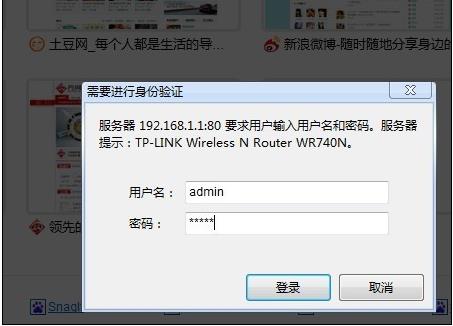
確實後進入操作界面,你會在左邊看到一個設置向導,進擊進入(一般的都是自動彈出來的)

進入設置向導界面
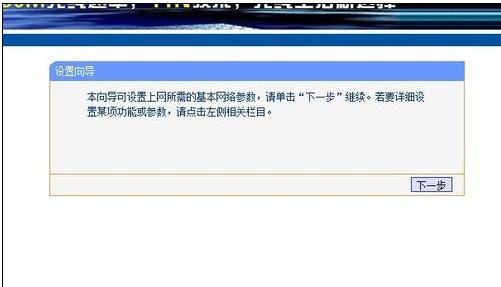
點擊下一步,進入上網方式設置,我們可以看到有三種上網方式的選擇,如果你家是撥號的話那麼就用PPPoE。動態IP一般電腦直接插上網絡就可以用的,上層有DHCP服務器的。靜態IP一般是專線什麼的,也可能是小區帶寬等,上層沒有DHCP服務器的,或想要固定IP的。因為我撥號所以選擇pppoe。

選擇PPPOE撥號上網就要填上網帳號跟密碼,這個應該大家都明白,開通寬帶都會有帳號跟,填進去就OK啦
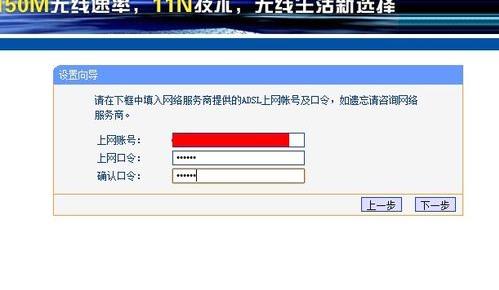
然後下一步後進入到的是無線設置,我們可以看到信道、模式、安全選項、SSID等等,一般SSID就是一個名字,你可以隨便填,然後模式大多用11bgn.無線安全選項我們要選擇wpa-psk/wpa2-psk,這樣安全,免得輕意讓人家破解而蹭網。
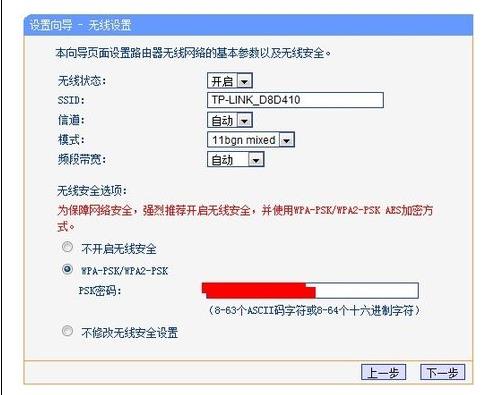
下一步就設置成功啦

點擊完成,路由器會自動重啟,這時候你耐心等待吧。成功後出現的界面。
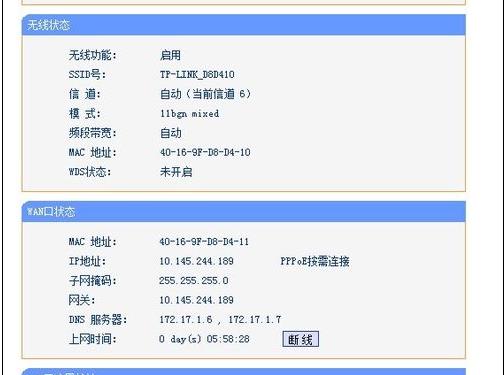
通過這簡單的幾個步驟你就可以成功設置你的無線路由器了,快去試試吧!如果覺得學習啦小編的文章不錯,可以去下面相關推薦的其他學習啦小編的文章學習哦!!!
無線路由器怎麼設置相關文章:
1.路由器設置
2.無線路由器怎麼設置
3.netgear無線路由器設置圖解教程
4.D-Link無線路由器如何設置IP地址
- 上一頁:安裝無線路由器的步驟有哪些
- 下一頁:配置無線路由器實現多人上網的方法



